Onemogočanje oglasov v brskalniku Opera
Skoraj vsi uporabniki motijo množice oglaševanja na internetu. Še posebej nadležno je oglaševanje v obliki pojavnih oken in težavnih pasic. Na srečo obstaja več načinov za onemogočanje oglaševanja. Oglejte si, kako odstraniti oglase v brskalniku Opera.
Vsebina
Onemogočanje oglasov z orodji brskalnika
Najpreprostejša možnost je onemogočiti oglaševanje z vgrajenimi orodji brskalnika.
Upravljajte blokiranje oglasov tako, da na dnu desno od naslovne vrstice brskalnika premaknete nad elementom v obliki ščita. Ko je zaklepanje vklopljeno, je ikona v naslovni vrstici brskalnika v obliki prekritega ščita modro, poleg tega pa je število blokiranih elementov numerično označeno.
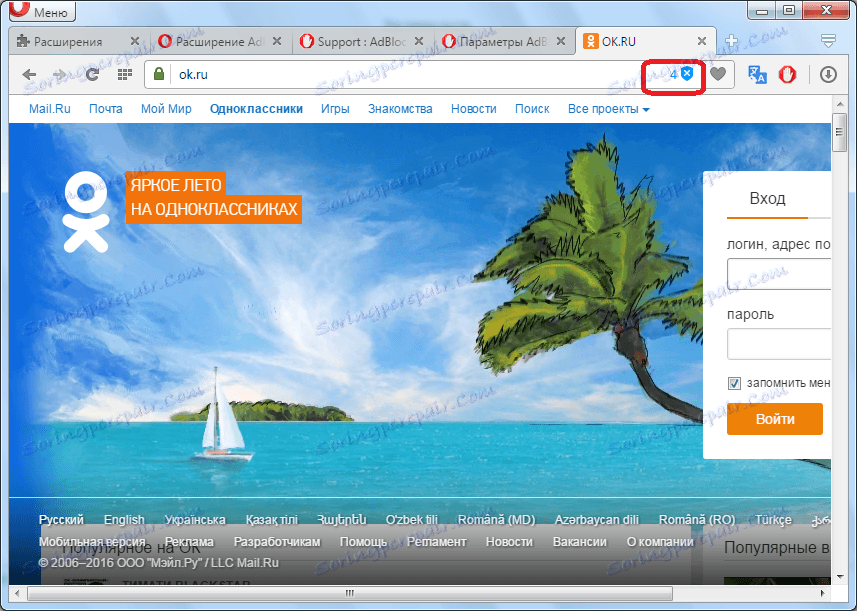
V primeru, da je zaščita onemogočena, ščit ne preseže, ostanejo samo sive obrisi.
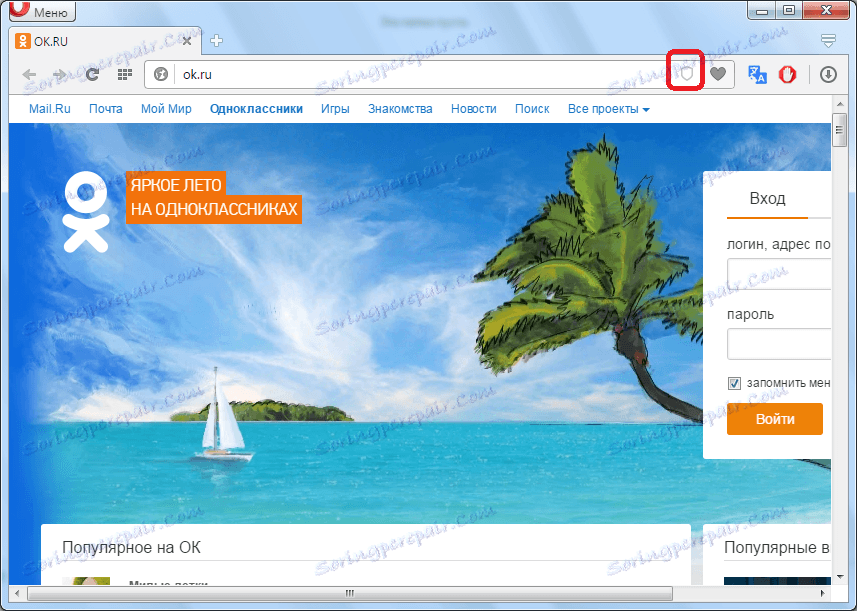
Ko kliknete na ščit, se prikaže stikalo, ki omogoča blokiranje oglasov in njegovo onemogočanje ter podatke o blokiranih elementih na tej strani v številčni in grafični obliki. Ko je ključavnica vključena, se drsnik stikala premakne v desno, v nasprotnem primeru - na levo.

Če želite blokirati oglaševanje na spletnem mestu, preverite stanje drsnika in po potrebi aktivirajte zaščito, tako da jo preklopite v desno. Čeprav je treba zaščito omogočiti privzeto, vendar je iz različnih razlogov morda že bila onemogočena.
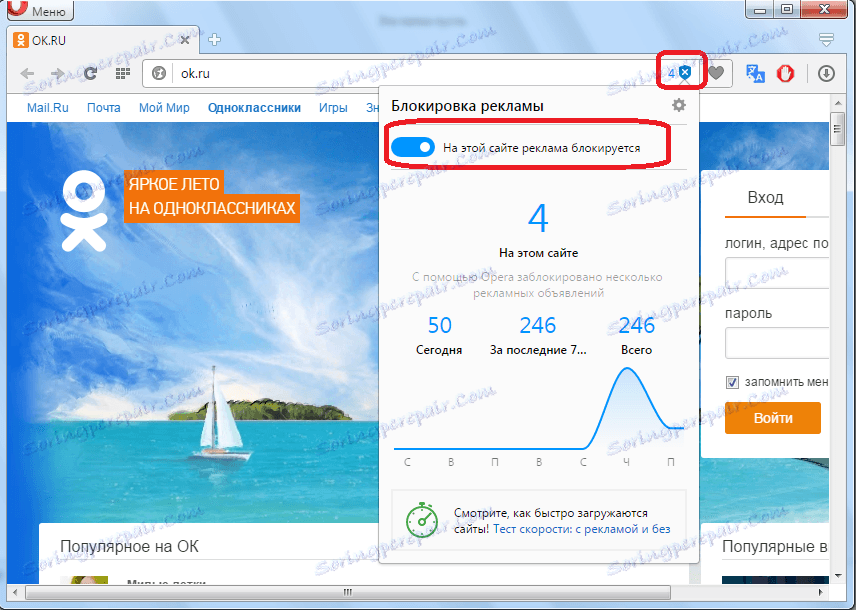
Poleg tega lahko s klikom na ščit v naslovni vrstici in nato z ikono zobnika v zgornjem desnem kotu pojavnega okna dostopate do razdelka z nastavitvami za zaklepanje vsebine.
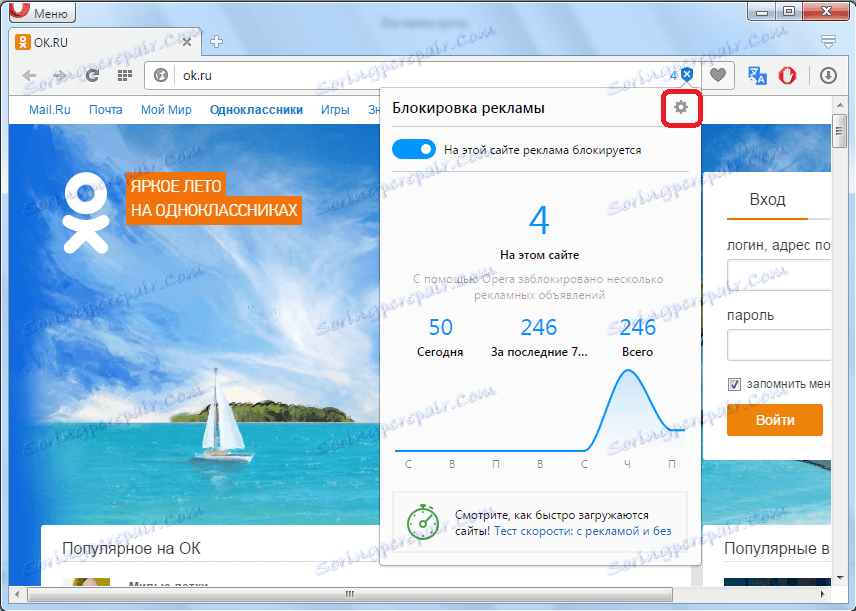
Kaj pa, če se ikona ščita sploh ne prikaže v naslovni vrstici brskalnika? To pomeni, da ključavnica ne deluje, saj je onemogočena v globalnih nastavitvah Opera, o prehodu, na katerega smo govorili zgoraj. Vendar pa ne morete priti v nastavitve zgoraj, ker je ikona ščita sploh onemogočena. To naj storite tako, da uporabite drugo možnost.
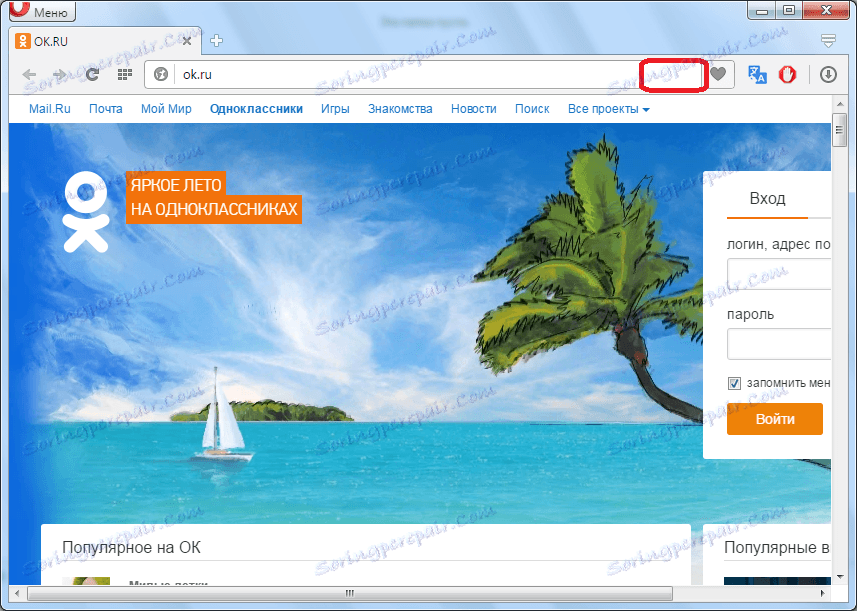
Pojdimo v glavni meni programa Opera in s seznama izdaj izberite element »Nastavitve«. Tudi prehod lahko izvedete preprosto s pritiskom na kombinacijo tipk na tipkovnici ALT + P.
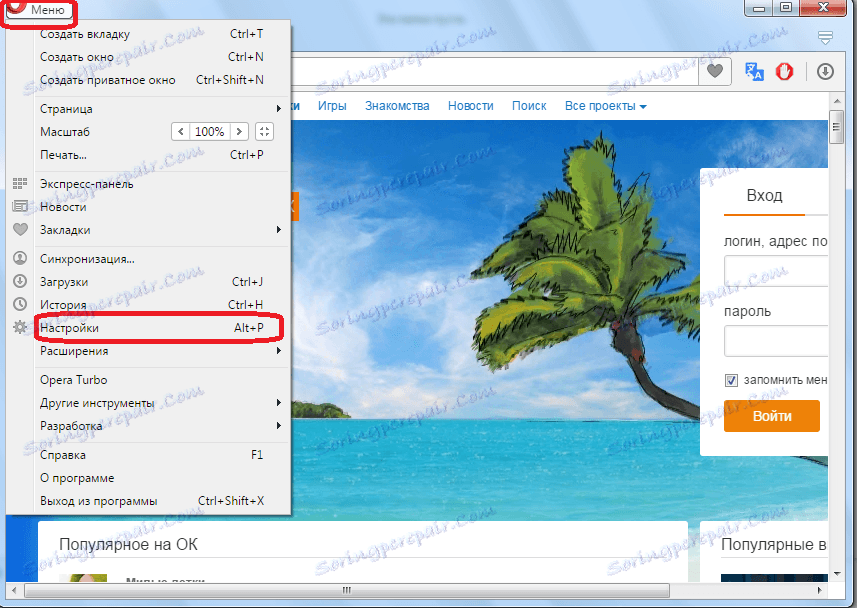
Preden odprete okno za globalne nastavitve programa Opera. Na vrhu je odgovorna enota za onemogočanje oglaševanja. Kot lahko vidite, je potrditveno polje iz elementa »Blokiraj oglaševanje« odstranjeno, zato ključavnica v naslovni vrstici brskalnika ni bila na voljo za nas.
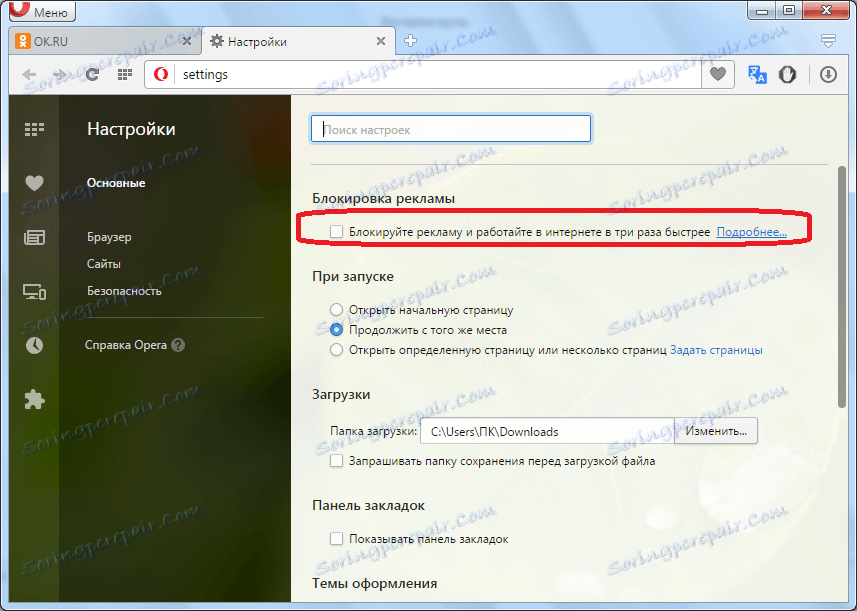
Če želite omogočiti blokiranje, označite potrditveno polje »Blokiraj oglas«.
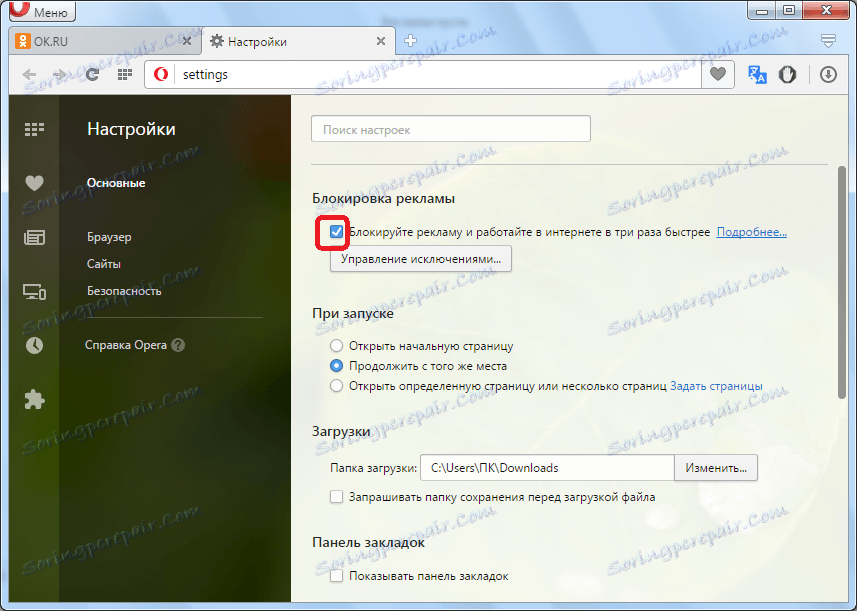
Kot lahko vidite, je bil nato gumb "Upravljanje izjem".
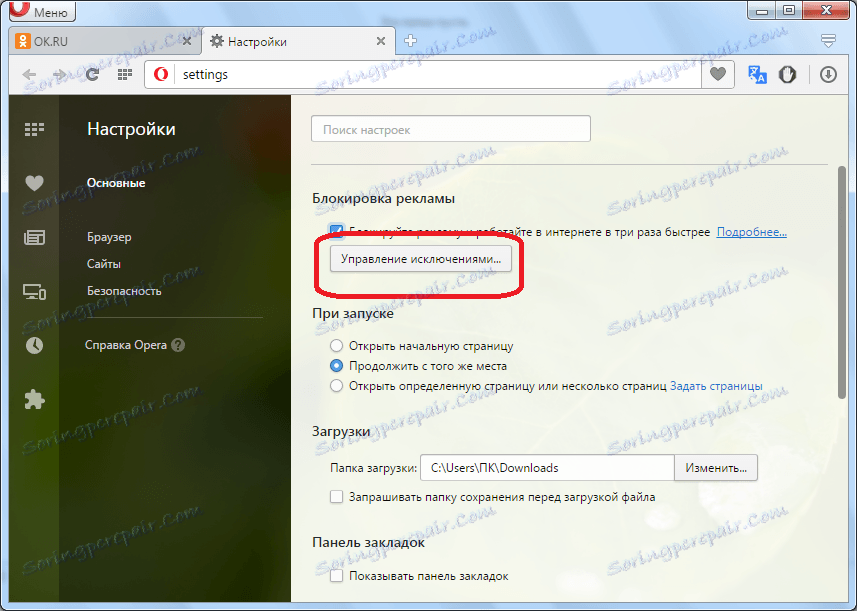
Po kliku na to se prikaže okno, kjer jim lahko dodate spletna mesta ali posamezne elemente, ki jih blokator ne bo upošteval, to pomeni, da se ti oglasi ne bodo onemogočili.
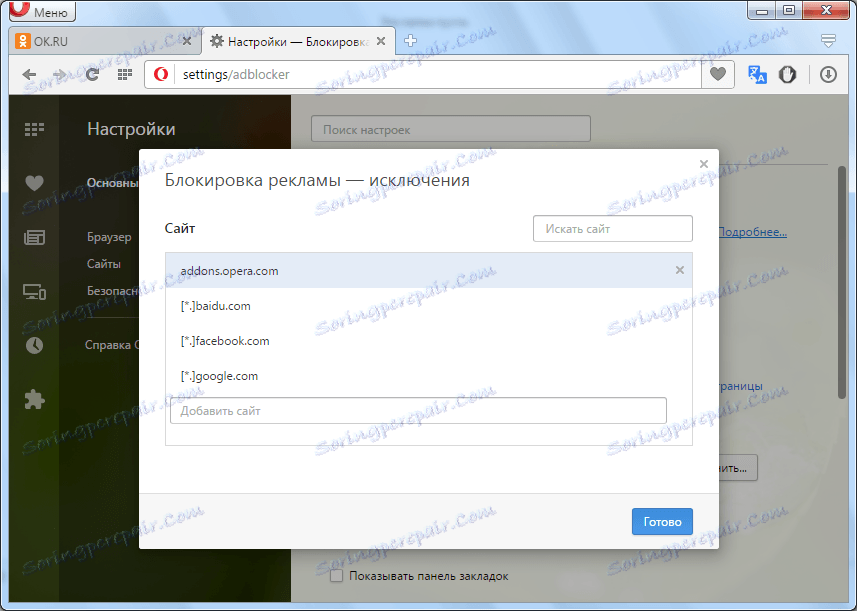
Vrnemo se na jeziček z odprto spletno stranjo. Kot lahko vidite, se ikona za blokiranje oglasov znova pojavi, zato lahko zdaj onemogočimo in omogočimo oglaševalsko vsebino neposredno iz naslovne vrstice posebej za vsako spletno mesto, glede na potrebe.
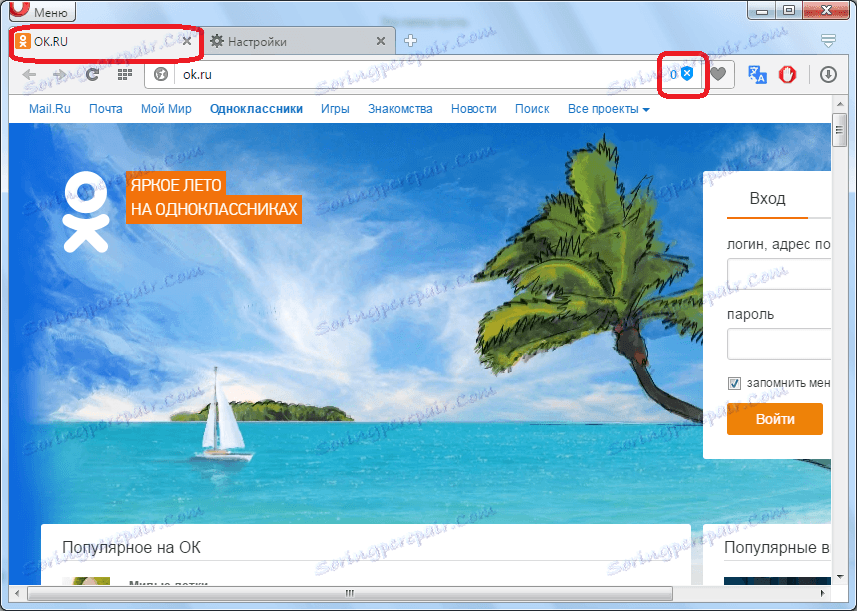
Onemogočanje oglasov z razširitvami
Čeprav vgrajena orodja brskalnika Opera lahko v večini primerov onemogočijo oglaševalske vsebine, ne pa tudi z vsako vrsto oglaševanja, s katerim se lahko soočijo. Da bi v operi popolnoma onemogočili oglaševanje, se uporabljajo dodatki tretjih oseb. Najbolj priljubljena od teh je razširitev AdBlock. Podrobneje bomo razpravljali spodaj.
Ta dodatek lahko v brskalniku namestite prek uradnega spletnega mesta Opera v razdelku Razširitve.
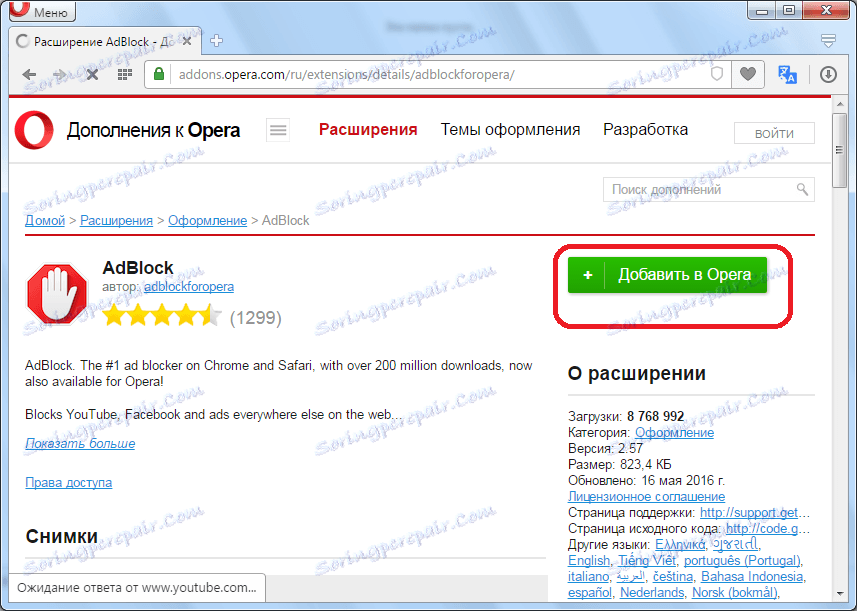
Po namestitvi se ikona programa prikaže v orodni vrstici brskalnika kot bela dlaka na rdečem ozadju. To pomeni, da je vsebina oglasov na tej strani blokirana.
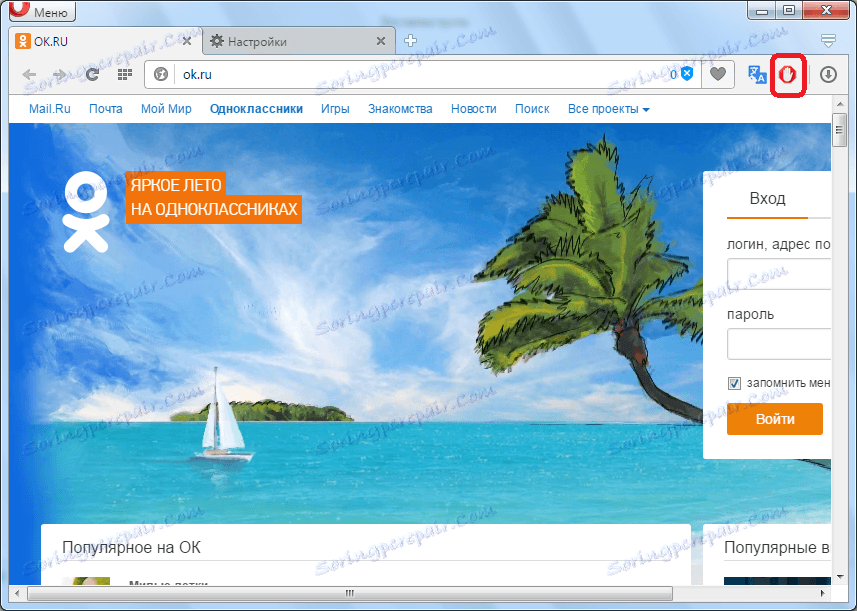
Če ozadje ikone za dodajanje postane sivo, to pomeni, da je blokiranje oglasov onemogočeno.
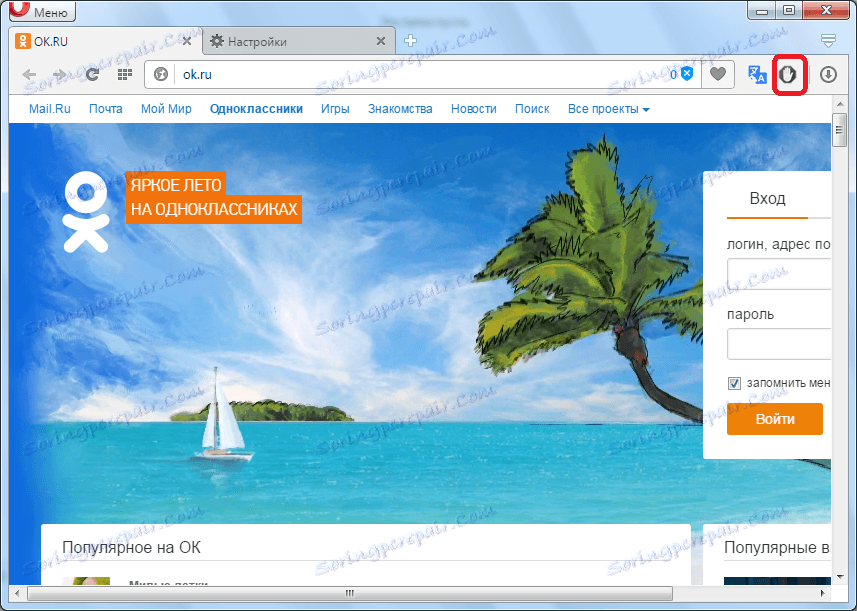
Če želite nadaljevati, kliknite ikono in izberite element »Nadaljuj AdBlock« in nato posodobite stran.
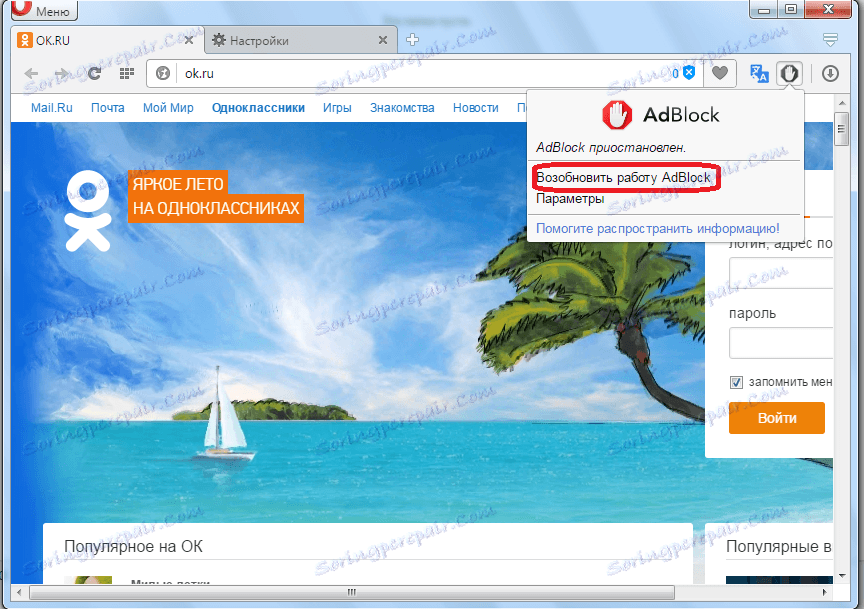
Kot lahko vidite, je ozadje ikone ponovno dobilo rdeče barve, kar kaže na nadaljevanje načina onemogočanja oglaševanja.
Toda s privzetimi nastavitvami AdBlock ne blokira vseh oglasov, temveč le agresivno, v obliki pasic in pojavnih oken. To zagotavlja, da je uporabnik vsaj delno podpiral ustvarjalce spletnega mesta, gledal nevsiljivo oglaševanje. Da bi se znebili oglaševanja v operi, znova kliknite na ikono razširitve AdBlock in v meniju, ki se prikaže, izberite "Možnosti".
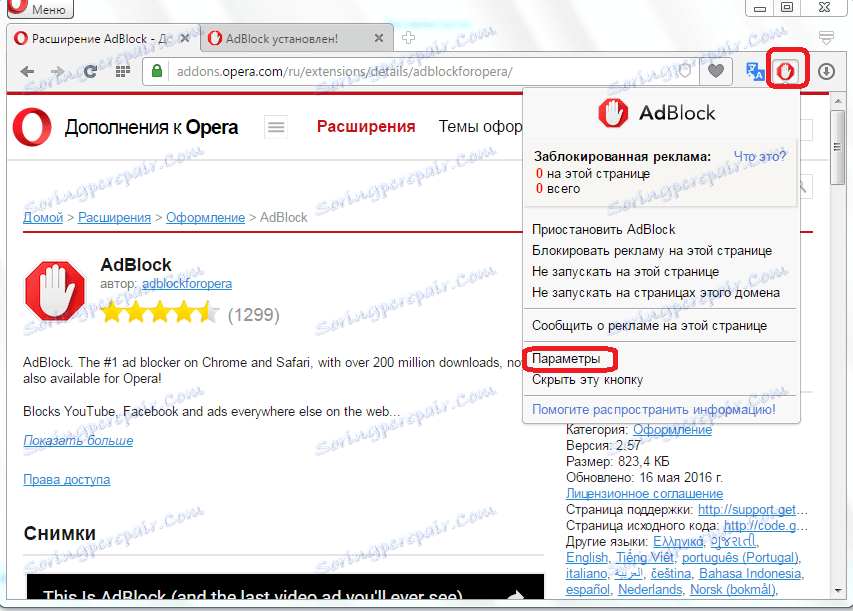
Če odprete nastavitve dodatka AdBlock, vidimo, da je označen prvi element možnosti »Dovoli nekaj nevsiljivega oglaševanja«. To pomeni, da ta razširitev ne blokira vseh oglasov.
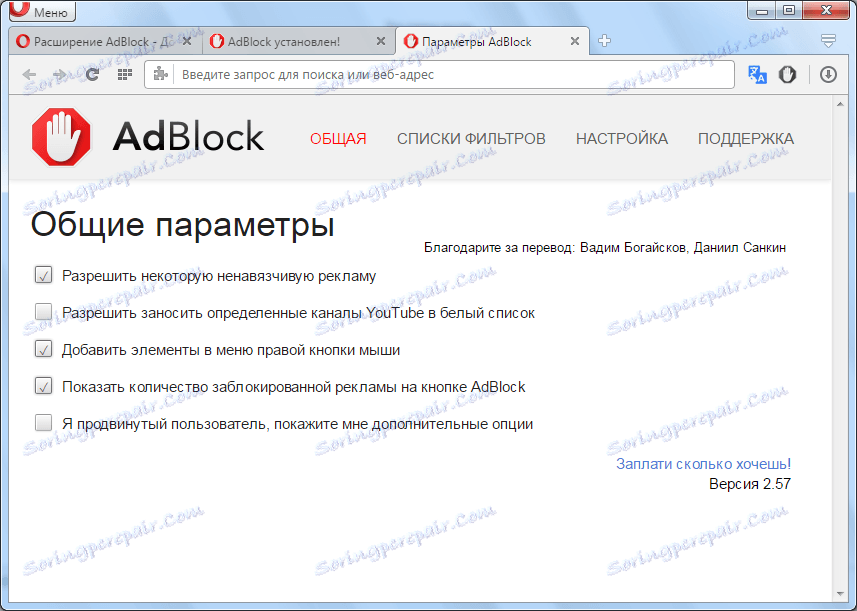
Za popolno prepoved oglaševanja odstranite kljukico. Zdaj bo skoraj vsa oglaševalska vsebina na spletnih mestih blokirana.
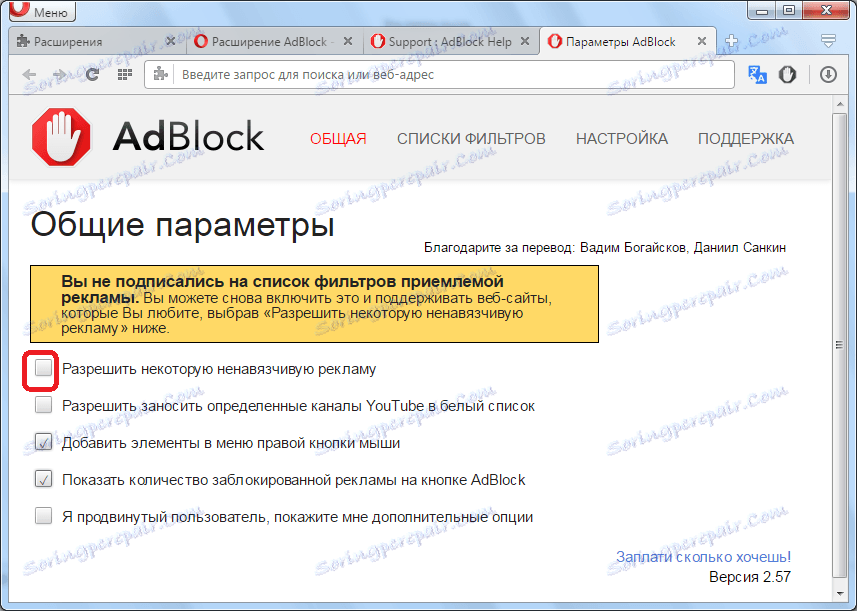
Namestite razširitev AdBlock v brskalniku Opera
Kot vidite, v brskalniku Opera obstajajo dva načina za blokiranje oglasov: z vgrajenimi orodji in z namestitvijo dodatkov tretjih oseb. Najbolj optimalna možnost je tista, v kateri sta obe različici zaščite od oglaševalske vsebine združeni.